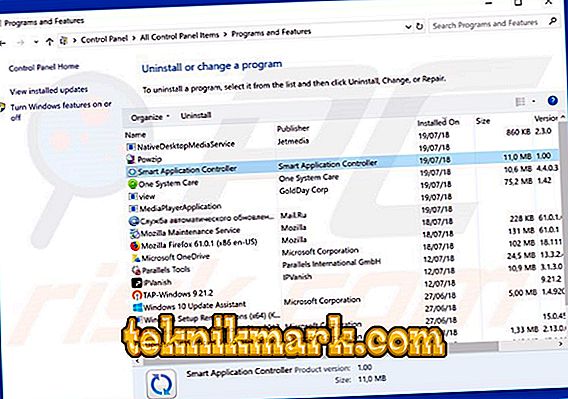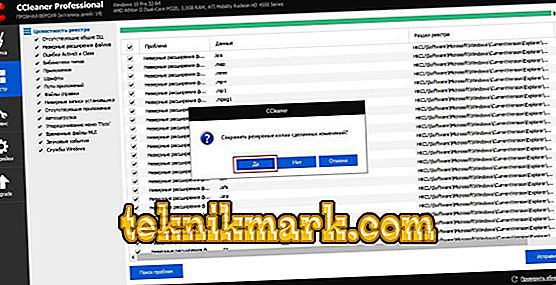Väga sageli, kui soovitud programmi "lisasse" laaditakse, saame mitmeid täiesti tundmatuid ja mitte alati kasulikke rakendusi. Nad peidavad ennast jaotuses ja paigaldatakse automaatselt, kui valite „Soovitatavad paigaldusparameetrid”. Seda tüüpi tarkvara sisaldab Smart Application Controllerit. Seega, olles leidnud selle programmihaldurite või protsesside loendis Task Manageris, ei pruugi te isegi mäletada, millal see installiti ja miks.

Töötage rakenduse Smart Application Controller abil.
Mis on nutikas rakenduste kontroller
Smart Application Controller võimaldab teil teha mitmesuguseid toiminguid Internetiga ühendatud seadmetega ühe seadme abil - just see on see programm. Näiteks nutitelefonist saate avada mis tahes rakenduse arvutis, vaadata töölauda, laadida alla kõik failid. Vastupidiselt saate vaadata telefoni kaustu. Programm võib olla vajalik, kui see ei ole piiratud koguses seadmeid, mis toetavad sellist funktsiooni, mida ei saa öelda sarnaste kommunaalteenuste kohta, mis viiakse praktiliselt mis tahes seadmesse. Lisaks sellele viitab kehtestatud tarkvara alati viirustele - ja kahjuks on selline eeldus sageli õigustatud. Smart Application Controlleriga saab süsteemiga probleeme tekkida.
Põhifunktsioonid
Programm täidab kahte põhifunktsiooni:
- Kaugjuhtimisseadmed.
- Andmete sünkroonimine.
Nutika rakenduse kontrolleri võimalused, ükskõik kui lühidalt nad helisevad, ei lõpe seal. Näitena võib tuua palju olukordi, kui nad leiavad kasutamise:
- Kodus, arvutis olevate failide allalaadimine töötamise ajal.
- Nende ülesannete paigaldamine, mis tuleb täita teie tagasipöördumisega: viirusekontroll, programmide allalaadimine ja installimine jne.
- Abi teisele kasutajale: saate isikule visuaalselt näidata, mida ta peaks tegema oma arvutiga ühenduse kaudu konkreetses programmis. Sellisel juhul võite füüsiliselt olla üsna kaugel.
Lisaks on kaugjuhtimine võimalik mitte ainult telefoni ja arvuti vahel, vaid ka teiste seadmete vahel: printerid, nutikellad, kodutehnika, mis seda võimalust toetavad. Nagu juba mainitud, on Smart Application Controller tehnoloogiaga töötavate seadmete loetelu tühine.
Eemalda rakendus
Kui Smart Application Controller ei tundu teile kasulik või tekitab kahtlust, ei jää midagi välja, vaid selle eemaldamiseks. Siin on kaks võimalust:
- mida teha, kui „kontroller” on kahjutu, kuid ei ole vajalik;
- mida teha, kui viirus on selle sisseehitatud.
Esiteks teada saada, millist tüüpi teie asi on:
- Laadige alla igasugune usaldusväärne viirusetõrje (ainult viirusetõrje ja mitte puhastaja, mis sisaldab palju funktsioone: õelvara puhastamine, optimeerimine ja eemaldamine).
- Käivitage sügav kontroll ja oodake, kuni protseduur lõpeb. Kahjuks ei saa seda protsessi nimetada kiiresti - võib-olla peate arvutist öösel lahkuma.
- Kustutatud viiruste kustutamine või karantiini kustutamine. Pöörake tähelepanu nende asukohale - see näitab, kas need on seotud Smart Application Controlleriga.
Kui midagi kahtlast ei leita, tehke järgmist.
- Operatsioonisüsteemi Windows 7 puhul klõpsake „Start” - „Control Panel” - „Add or Remove Programs“; Windows 8 ja 10 puhul: kirjuta fraas "Control Panel" "Search" ja avage see topeltklõpsuga.
- Valige loendist Smart Application Controller, valige see ja klõpsake ülalolevat nuppu „Delete“.
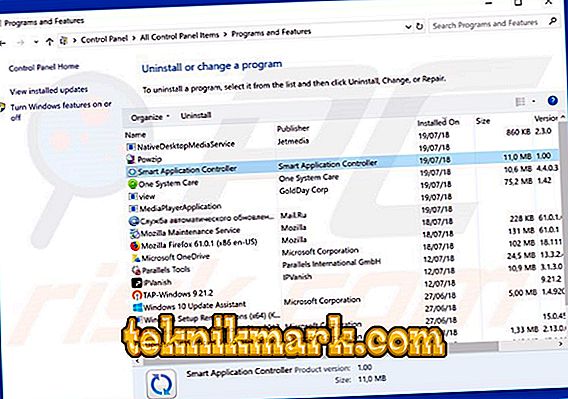
- Laadige alla kõik registri puhastustarkvara, näiteks CCleaner.
- Käivitage see ja valige sobiv üksus.
- Klõpsake nuppu "Analüüs" ja pärast failide loendi kuvamist klõpsake "Vali kõik".
- Pärast seda ilmub valik „Tühjenda valitud”, samuti pakkumine “Registri koopia loomine”. Nõustuge, kuid muutke varukoopiate salvestamise koht kausta Dokumendid uude kausta D.
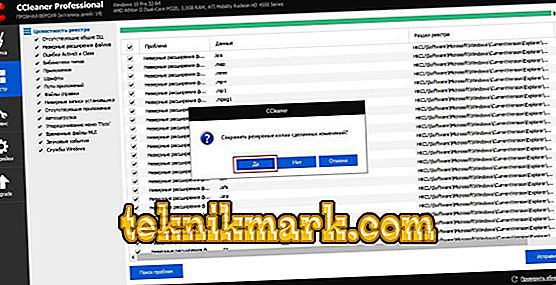
- Oodake teadet, et puhastamine oli edukas.
- Korrake protseduuri mitu korda, et veenduda, et teie arvutis ei ole ühtegi Smart Application Controller'i elementi.
Kui programm on endiselt viiruste allikas, võib see vastu tulla normaalsele kustutamisele. Kõige sagedamini klõpsates nupul "Kustuta" ilmub teade selle kohta, et seda ei ole võimalik teha, sest "Rakendus on praegu kasutusel." Proovige järgmist:
- Laadige alla kasuliku eemaldamise funktsiooni toetav utiliit, näiteks Uninstall Tool.
- Käivitage see ja valige programmide loendist Smart Application Controller.

- Klõpsake parempoolsel ikoonil, millel on pilt luudest ja tolmuplaadist, ja pealkirja "Sunniviisiline eemaldamine".
- Pärast seda näete hoiatust, et mõned programmi osad võivad jääda - klõpsake „OK“.
- Pärast kustutamist taaskäivitage arvuti ja puhastage registrit CCleaneriga.